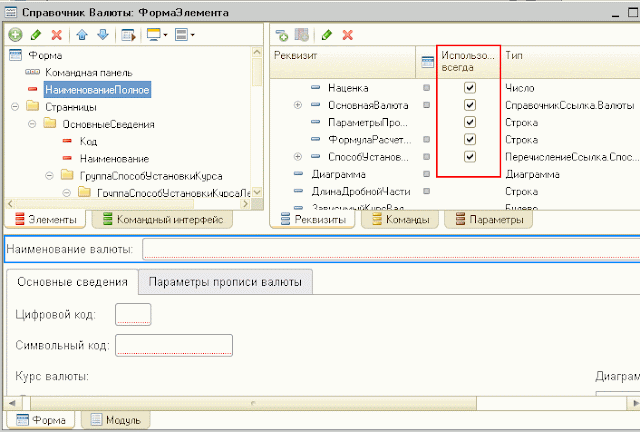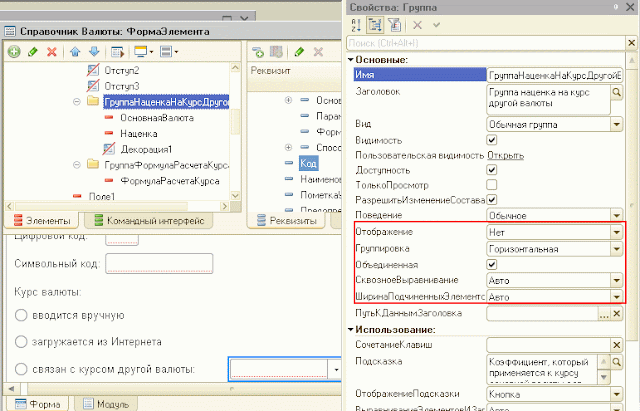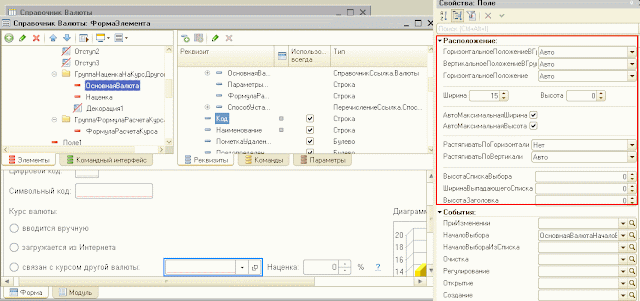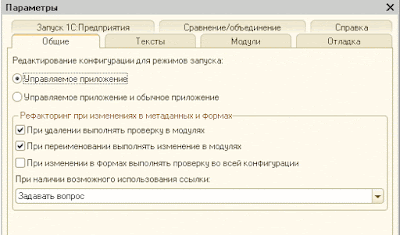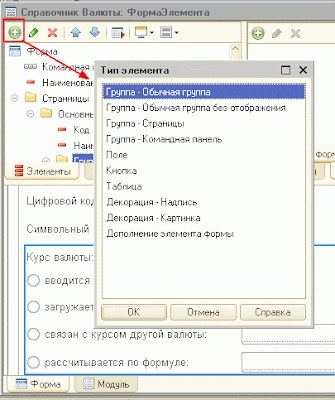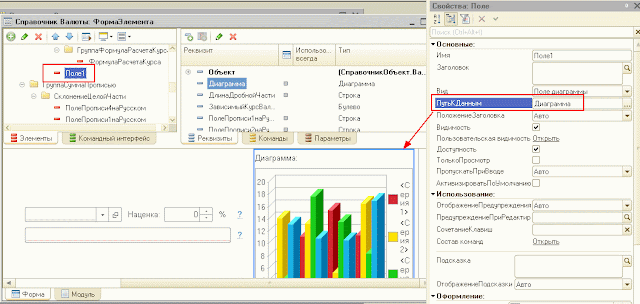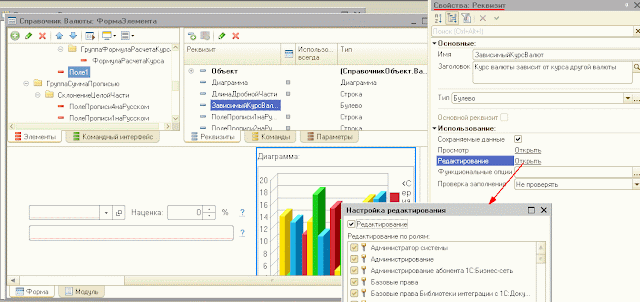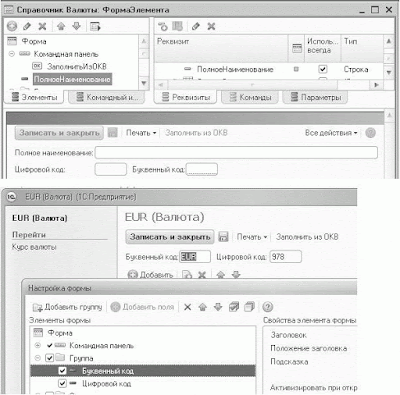Редактор управляемых форм имеет более сложную структуру, чем редактор обычных; это следствие того, что элементы и команды располагаются на форме автоматически:
Форма может содержать как реквизиты самого объекта, так и чисто реквизиты формы; реквизиты объекта можно отличить по опции Использовать всегда:
Если в обычной форме разработчик в явном виде определяет местоположение для каждого реквизита или команды, то в управляемом приложении визуальный интерфейс программа отрисовывает сама; разработчик может влиять на особенности расположения, размерности, графического выделения объектов через их группировку в папки и настройку этих папок:
Также можно настроить отображение и для отдельных элементов:
***
Вопрос 03.61 экзамена 1С:Профессионал по платформе. Редактор управляемых форм содержит закладки…
- Диалог, Модуль, Реквизиты
- Форма, Модуль формы, Реквизиты
- Диалог, Модуль, Реквизиты, Команды формы
- Форма, Модуль, Элементы, Команды, Реквизиты, Параметры, Командный интерфейс
- Диалог, Модуль, Реквизиты, Элементы, Параметры, Команды формы, Командный
интерфейс
Правильный ответ четвертый, см. первый скрин в посте.
***
Вопрос 03.62 экзамена 1С:Профессионал по платформе. Настройки редактора управляемых форм определяются…
- Для всех форм в настройках параметров конфигуратора
- Только в настройках самой формы
- Общие в настройках конфигуратора и индивидуальные в настройке формы
- Платформой без возможности их изменений
Правильный ответ четвертый — в случае режима работы конфигуратора «Управляемое приложение» в настройках параметров конфигурации нет закладки Формы:
***
Вопрос 03.63 экзамена 1С:Профессионал по платформе. Какие типы элементов можно добавить на форму в редакторе управляемых форм?
- Поле, Кнопка, Таблица, Картинка, Группа, Декорация
- Поле, Кнопка, Таблица, Картинка, Диаграмма, Декорация
- Поле, Кнопка, Таблица, Картинка, Группа, Декорация, Диаграмма
- Поле, Кнопка, Таблица, Картинка, Группа, Декорация, Разделитель
Правильный ответ первый:
***
Вопрос 03.64 экзамена 1С:Профессионал по платформе. Как разместить в диалоге управляемой формы графические элементы,
например, диаграмму?
- Вызвать диалог вставки элементов управления и выбрать нужный элемент
- Добавить элемент «Поле» и выбрать и определить у него тип «Диаграмма»
- Добавить элемент «Поле» и связать с реквизитом, у которого задан тип «Диаграмма»
- Использовать панель инструментов для размещения элементов заданного типа на
форму
Правильный ответ третий. Создадим реквизит с этим типом:
и пропишем из формы связь с ним:
***
Вопрос 03.65 экзамена 1С:Профессионал по платформе. Какой набор свойств соответствует реквизиту управляемой формы?
- Имя, Тип
- Заголовок, Проверка заполнения
- Основной реквизит, Функциональные опции
- Просмотр, Редактирование
- Верны варианты 1 и 4
- Верны все варианты
Правильный ответ шестой — все эти варианты есть.
Причем, по ссылкам Просмотри и Редактирование открывается список ролей, для которых и можно выставить просмотр или редактирование.
***
Вопрос 03.66 экзамена 1С:Профессионал по платформе. Почему элемент «Полное наименование» отсутствует в доступных полях при настройке формы в режиме исполнения, хотя в редакторе
управляемой формы он есть?
- Ограничена видимость элемента по ролям
- Ограничена видимость реквизита формы по ролям
- Ограничена видимость реквизита объекта по ролям
Правильный ответ третий — Полное наименование это явно реквизит объекта, о чем говорит галка Использовать всегда.
***
Вопрос 03.67 экзамена 1С:Профессионал по платформе. Серый цвет флажка в настройке видимости элемента по ролям на форме
- Для элемента не доступно изменение видимости в режиме исполнения
- Видимость элемента определяется программно при создании формы
- Видимость по ролям наследуется из общей настройки видимости
Правильный ответ третий. Пример серого флажка виден в разборе вопроса 03.65.
***
Вопрос 03.68 экзамена 1С:Профессионал по платформе. Как узнать в редакторе управляемых форм, что реквизит используется
элементом управления?
- Выбрать реквизит формы и выполнить поиск ссылок на объект?
- Открыть палитру свойств реквизита и открыть свойство «Просмотр»
- Реквизиты, размещенные в форме, помечаются в редакторе реквизитов в колонке с
пиктограммой в виде квадрата - Открыть палитру свойств реквизита и открыть свойство «Редактирование»
Правильный ответ третий, выглядит это так:
***
Вопрос 03.69 экзамена 1С:Профессионал по платформе. Как осуществляется изменение размера элемента управления в диалоге управляемой форме?
- Средствами визуального редактирования диалога формы
- С помощью определенных свойств элемента управления
- С помощью макета размещения элементов на форме
Правильный ответ второй, см. выше.
***
Вопрос 03.70 экзамена 1С:Профессионал по платформе. Как в диалоге управляемой формы разместить элементы по горизонтали?
- Выбрать элементы и перетащить в нужное место на диалоге
- В свойстве элемента задать расположение относительно предыдущего
- Правила размещения могут быть заданы для всех элементов формы, либо на отдельные группы
Правильный ответ третий.
1.
Имя, Тип
2.
Заголовок, Проверка заполнения
3.
Основной реквизит, Функциональные опции
4.
Просмотр, Редактирование
5.
Верны варианты 1 и 4
6.
Верны все варианты
Вопрос.66
Серый цвет флажка в настройке видимости
элемента по ролям на форме
1.
Для элемента не доступно изменение
видимости в режиме исполнения
2.
Видимость элемента определяется
программно при создании формы
3.
Видимость по ролям наследуется из общей
настройки видимости
Вопрос.67
Как узнать в редакторе управляемых
форм, что реквизит используется элементом
управления?
1.
Выбрать реквизит формы и выполнить
поиск ссылок на объект?
2.
Открыть палитру свойств реквизита и
открыть свойство «Просмотр»
3.
Реквизиты, размещенные в форме, помечаются
в редакторе реквизитов в колонке с
пиктограммой в виде квадрата
4.
Открыть палитру свойств реквизита и
открыть свойство «Редактирование»
Вопрос.68
Почему элемент «Полное наименование»
отсутствует в доступных полях при
настройке формы в режиме исполнения,
хотя в редакторе управляемой формы он
есть?
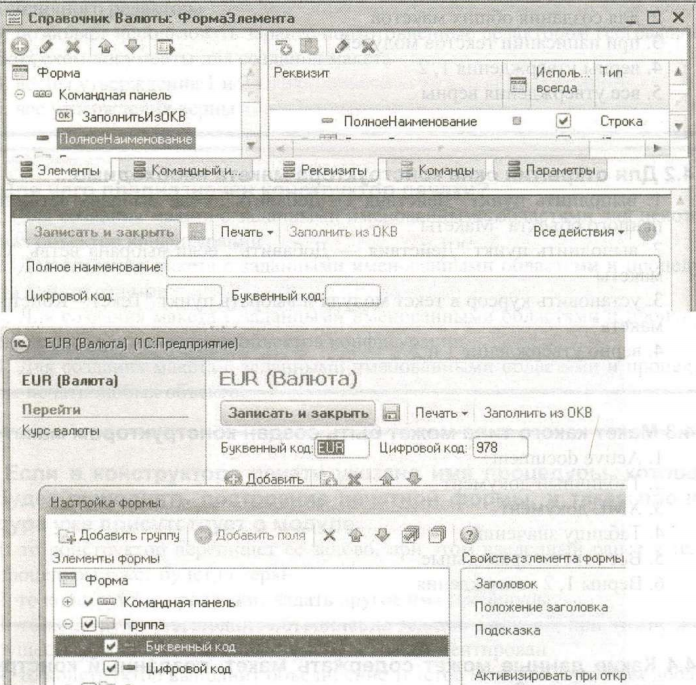
-
Ограничена
видимость элемента по ролям -
Ограничена
видимость реквизита формы по ролям -
Ограничена
видимость реквизита объекта по ролям
Вопрос 69 Как осуществляется изменение размера элемента управления в диалоге управляемой форме?
1.
Средствами визуального редактирования
диалога формы
2.
С помощью определенных свойств элемента
управления
3.
С помощью макета размещения элементов
на форме
Вопрос.70
Как в диалоге управляемой формы разместить
элементы по горизонтали?
1.
Выбрать элементы и перетащить в нужное
место на диалоге
2.
В свойстве элемента задать расположение
относительно предыдущего
3.
Правила размещения могут быть заданы
для всех элементов формы, либо на
отдельные группы
4. Конструкторы
Вопрос.1
Конструктор макета можно использовать…
1.
для создания макетов объектов конфигурации
2.
для создания общих макетов
3.
при написании текстов модулей
4.
верны утверждения 1, 2
5.
все утверждения верны
Вопрос.2
Для открытия окна конструктора макета
необходимо…
1.
выполнить пункт «Действия — Добавить»,
если выбрана ветвь подчиненного объекта
«Макеты»
2.
выполнить пункт «Действия — Добавить»,
если выбрана ветвь «Общие макеты»
3.
установить курсор в текст модуля и
выбрать пункт «Текст — Конструктор
макета»
4.
верно утверждение 1 и 2
Вопрос
3 Макет какого типа может быть создан
конструктором макетов?
1.
Active document
2.
Табличный документ
3.
XML документ
4.
Таблицу значений
5.
Все ответы правильные
6.
Верны 1, 2 утверждения
Вопрос
4 Какие данные может содержать макет,
созданный конструктором макетов?
1.
Текстовый документ
2.
Географическую схему
3.
Дерево значений
4.
Все ответы правильные
5.
Верны 1, 2 утверждения
Вопрос
5 При работе с конструктором макета
необходимо выполнять загрузку из файла
при работе с типами макета:
1.
Табличный документ, Текстовый документ,
НТМL-документ
2.
Текстовый документ, Двоичные данные,
Active document, Географическая схема
3.
Двоичные данные, Active document, Географическая
схема
4.
HTML-документ, Двоичные данные, Active
document, Географическая схема
Вопрос
6 Выбор в конструкторе макетов типа
«Табличный документ»…
1.
позволяет использовать для подготовки
макета Текстовый редактор
2.
предполагает, что подготовка макета
будет производиться с помощью Табличного
редактора
3.
позволяет использовать заранее
подготовленные редактором географических
схем документы для создания макета
4.
верны утверждения 1 и 2
5.
все утверждения верны
Вопрос.7
Для чего предназначен конструктор
печати?
1.
Для создания макета с заданными
именованными областями для некоторых
объектов конфигурации
2.
Для создания макета с заданными
именованными областями и процедуры
печати отчетов
3.
Для создания макета с заданными
именованными областями и процедуры
печати для некоторых объектов конфигурации
4.
Для создания макета с заданными
именованными областями и процедуры
печати любых объектов
Соседние файлы в предмете [НЕСОРТИРОВАННОЕ]
- #
- #
- #
- #
- #
- #
- #
- #
- #
- #
- #
 |
|
|||
| pro3ri
11.02.16 — 12:14 |
добрый день! 1 Имя, Тип https://s.mail.ru/3W4e23BD8b8H/img-2016-02-11-14-14-44.png получается ответ 1? Где посмотреть свойства реквизита? |
||
| ObjectRelationModel
1 — 11.02.16 — 12:18 |
отключи «Показывать только важные» |
||
|
pro3ri 2 — 11.02.16 — 12:21 |
(1) спасибо, проглядел |
Кaк может человек ожидaть, что его мольбaм о снисхождении ответит тот, кто превыше, когдa сaм он откaзывaет в милосердии тем, кто ниже его? Петр Трубецкой
Знакомство с управляемой формой 1С лучше всего начинать с реквизитов. Что такое реквизит управляемой формы? По своей сути, это данные, которые привязаны именно к форме: они создаются, хранятся, отображаются (по возможности) и редактируются на форме. Вне контекста формы эти данные не могут существовать. Сам по себе реквизит не может отображаться на форме. Для этого служат элементы формы, которые связаны с реквизитами форм.
Научимся создавать простые реквизиты формы и размещать их на форме.
Для этого в конфигураторе 1С создадим пустую форму. Пусть это будет форма некой внешней обработки. В этой форме нас интересует закладка Реквизиты
В этой закладке сейчас только один реквизит – основной. Он нас пока не интересует, работа с основным реквизитом эта тема отдельной статьи. Пока разберемся с простыми реквизитами.
Для того, чтобы добавить реквизит необходимо нажать на кнопку «Добавить реквизит» командной панели закладки «Реквизиты»
После этого будет добавлен реквизит управляемой формы 1С с типом по умолчанию (строка) и справа откроется палитра свойств этого реквизита.
В этой палитре мы можем установить имя, заголовок, а так же тип реквизита управляемой формы.
Для тренировки создадим четыре реквизита с типом строка: Фамилия, Имя, Отчество и ФИО. И один реквизит с типом дата: ДатаРождения.
Разместим реквизиты на форме. Сделать это просто: необходимо нужный реквизит мышкой «перетащить» из закладки «Реквизиты» на закладку «Элементы»

Сейчас мы сделали такую примитивную форму, на которой расположили реквизиты. После того, как мы «перетащили» реквизит в элементы, то на форме был создан элемент формы. В нашем случае это поле формы. Если мы сейчас зайдем в палитру свойств поля ввода, то увидим, что он связан с реквизитом посредством свойства ПутьКДанным.
Если нажать на кнопку «…» свойства ПутьКДанным, то у разработчика есть возможность поменять привязанный к этому элементу реквизит формы.
Сейчас научимся использовать реквизиты в программном коде. Из статьи, посвященной архитектуре управляемой формы 1С 8.3 Вы знаете, что выполнение кода на форме возможно под директивами &НаКлиенте &НаСервере и &НаСервереБезКонтекста. Доступ к реквизитам формы возможен только в процедурах и функциях, которые выполняются на &НаКлиенте и &НаСервере.
Для наглядности выполним небольшую задачу: создадим команду, при выполнении которой Фамилия, Имя, Отчество и дата Рождения будут складываться в ФИО + Дата рождения.
Создадим локальную команду формы. Для этого на закладке «Команды» в подзакладке «Команды формы» необходимо нажать на кнопку «Добавить»
После создания команды, справа откроется палитра свойств новой команды, где мы зададим её название.
Но команда – это выполнение некоторых действий на форме. Чтобы действия осуществились необходимо создать обработчик команды. Для создания обработчика команды нужно нажать на кнопку «Лупа» свойства действия. После этого откроется окно выбора места размещения обработчика.
Мы выберем расположение НаКлиенте, поскольку для тех действий, которые мы хотим осуществить вполне хватит клиентского контекста.
После выбора места расположения обработчика, в модуле формы будет создана процедура под директивой &НаКлиенте, в которой мы напишем несложный код. В этом коде к реквизитам формы мы будем обращаться просто как к переменным. Мы можем это делать в клиентском и серверном контексте.
&НаКлиенте Процедура СформироватьФИО(Команда) ФИО = Фамилия + " " + Имя + " " + Отчество + ", д.р. " + Формат(ДатаРождения, "ДЛФ=D"); КонецПроцедуры
В этом коде, я преобразовал дату в строку при помощи функции формат.
Обратите внимание, после создание процедуры в палитре свойств команды свойство Действие заполнилось названием нашей новой процедуры.
И последним шагом нам осталось нашу команду разместить на управляемой форме. Просто перетащим её мышкой в закладку Элементы
При этом на форме появится кнопка.
Сохраним обработку и попробуем выполнить нашу команду.
Как видите, к реквизитам формы в модуле формы можно обращаться напрямую, как к переменным, но только если процедура или функция выполняется под директивами &НаКлиенте и &НаСервере.
Подробно вопросы работы с управляемыми формами в частности и с управляемым приложением в целом рассмотрены в книге «Основы разработки в 1С: Такси. Разработка управляемого приложения за 12 шагов». Эта книга станет настоящим подспорьем для тех, кто только начал знакомится с разработкой управляемого приложения.
Книга «Основы разработки в 1С: Такси»
Книга «Основы разработки в 1С: Такси» отлично подойдёт тем, кто уже начал программировать и испытывает определенные сложности с этой темой и тем, кто уже давно программирует, но ни разу еще не работал с управляемыми формами 1С
- Без сложных технических терминов;
- Более 600 страниц практического материала;
- Каждый пример сопровождается рисунком (скриншот);
- Книга посылается на электронную почту в формате PDF. Можно открыть на любом устройстве!
Промо-код на скидку в 15% — 48PVXHeYu
Изучайте основы конфигурирования в 1С и учитесь программировать в «1С: Предприятии» с помощью моих книг: «Программировать в 1С за 11 шагов» и «Основы разработки в 1С: Такси»

Изучайте программирование в 1С в месте с моей книги «Программировать в 1С за 11 шагов»
- Книга написана понятным и простым языком — для новичка.
- Книга посылается на электронную почту в формате PDF. Можно открыть на любом устройстве!
- Научитесь понимать архитектуру 1С;
- Станете писать код на языке 1С;
- Освоите основные приемы программирования;
- Закрепите полученные знания при помощи задачника;
Если Вам понравился этот урок, был полезен или помог решить какую-нибудь проблему, то Вы можете поддержать мой проект, перечислив любую сумму:
можно оплатить вручную:
Яндекс.Деньги — 410012882996301
Web Money — R955262494655
Вступайте в мои группы в соцсетях, и будьте в курсе всех новостей
Вконтакте: https://vk.com/1c_prosto
Фейсбуке: https://www.facebook.com/groups/922972144448119/
ОК: http://ok.ru/group/52970839015518
Твиттер: https://twitter.com/signum2009
Предложите, как улучшить StudyLib
(Для жалоб на нарушения авторских прав, используйте
другую форму
)
Ваш е-мэйл
Заполните, если хотите получить ответ
Оцените наш проект
1
2
3
4
5
… Форма, Модуль, Элементы, Команды, Реквизиты, Параметры, Командный интерфейс
3.62 Настройки редактора управляемых форм определяются…
- Для всех форм в настройках параметров конфигуратора
- Только в настройках самой формы
- Общие в настройках конфигуратора и индивидуальные в настройке формы
- 4. Платформой без возможности их изменений
3.63 Какие типы элементов можно добавить на форму в редакторе управляемых форм?
- 1. Поле, Кнопка, Таблица, Картинка, Группа, Декорация
- Поле, Кнопка, Таблица, Картинка, Диаграмма, Декорация
- Иоле, Кнопка, Таблица, Картинка, Группа, Декорация, Диаграмма
- Поле, Кнопка, Таблица, Картинка, Группа, Декорация. Разделитель
3.64 Как разместить в диалоге управляемой формы графические элементы, например, диаграмму?
1. Вызвать диалог вставки элементов управления и выбрать нужный элемент
- Добавить элемент «Поле» и выбрать и определить у него тип «Диаграмма»
- 3. Добавить элемент «Поле» и связать с реквизитом, у которого задан тип «Диаграмма»
- Использовать панель инструментов для размещения элементов заданного типа на форму
3.65 Какие набор свойств соответствует реквизиту управляемой формы?
- Имя, Тип
- Заголовок, Проверка заполнения
- Основной реквизит, Функциональные опции
- Просмотр, Редактирование
- Верны варианты 1 и 4
- 6. Верны все варианты
3.66 Серый цвет флажка в настройке видимости элемента по ролям на форме
- Для элемента не доступно изменение видимости в режиме исполнения
- Видимость элемента определяется программно при создании формы
- 3. Видимость по ролям наследуется из общей настройки видимости
3.67 Как узнать в редакторе управляемых форм, что реквизит используется элементом управления?
- Выбрать реквизит формы и выполнить поиск ссылок на объект?
- Открыть палитру свойств реквизита и открыть свойство «Просмотр»
- 3. Реквизиты, размещенные в форме, помечаются в редакторе реквизитов в колонке е пиктограммой в виде квадрата
- Открыть палитру свойств реквизита и открыть свойство «Редактирование»
3.68 Почему элемент «Полное наименование» отсутствует в доступных полях при настройке формы в режиме исполнения, хотя в редакторе управляемой формы он есть?
- 1. Ограничена видимость элемента по ролям
- Ограничена видимость реквизита формы по ролям
- Ограничена видимость реквизита объекта по ролям
3.69 Как осуществляется изменение размера элемента управления в диалоге управляемой форме?
- Средствами визуального редактирования диалога формы
- 2. С помощью определенных свойств элемента управления
- С помощью макета размещения элементов на форме
3.70 Как в диалоге управляемой формы разместить элементы по горизонтали?
- Выбрать элементы и перетащить в нужное место на диалоге
- В свойстве элемента задать расположение относительно предыдущего
- 3. Правила размещения могут быть заданы для всех элементов формы, либо на отдельные группы
4. Конструкторы
4.1 Конструктор макета можно использовать…
- для создания макетов объектов конфигурации
- для создания общих макетов
- при написании текстов модулей
- 4. верны утверждения I, 2
- все утверждения верны
4.2 Для открытия окна конструктора макета необходимо…
- выполнить пункт «Действия — Добавить», если выбрана ветвь подчиненного объекта «Макеты»
- выполнить пункт «Действия — Добавить», если выбрана ветвь «Общие макеты»
- установить курсор в текст модуля и выбрать пункт «Текст Конструктор макета»
- 4. верно утверждение 1 и 2
4.3 Макет какого типа может быть создан конструктором макетов?
- Active document
- Табличный документ
- XML документ
- Таблицу значений
- Все ответы правильные
- 6. Верны 1, 2 утверждения
4.4 Какие данные может содержать макет, созданный конструктором макетов?
- Текстовый документ
- Географическую схему
- Дерево значений
- Все ответы правильные
- 5. Верны 1, 2 утверждения
4.5 При работе с конструктором макета необходимо выполнять загрузку из файла при работе с типами макета:
- Табличный документ, Текстовый документ, HTML-документ
- Текстовый документ, Двоичные данные, Active document, Географическая схема
- 3. Двоичные данные, Active document, Географическая схема
- HTML-документ, Двоичные данные, Active document, Географическая схема
4.6 Выбор в конструкторе макетов типа «Табличный документ»…
- позволяет использовать для подготовки макета Текстовый редактор
- 2. предполагает, что подготовка макета будет производиться с помощью Табличного редактора
- позволяет использовать заранее подготовленные редактором географических схем документы для создания макета
- верны утверждения 1 и 2
- вее утверждения верны
4.7 Для чего предназначен конструктор печати?
- Для создания макета с заданными именованными областями для некоторых объектов конфигурации
- Для создания макета с заданными именованными областями и процедуры печати отчетов
- Для создания макета с заданными именованными областями и процедуры печати для некоторых объектов конфигурации
- 4. Для создания макета с заданными именованными областями и процедуры печати любых объектов
4.8 Если в конструкторе печати указано имя процедуры, которая будет выполнять построение печатной формы, и такая процедура уже присутствует в модуле…
- 1. то конструктор перепишет ее заново, при этом введенный ранее в тело процедуры текст будет потерян
- то конструктор предложит задать другое имя процедуры
- то конструктор выполнит объединение текстов модулей, при этом ранее существовавший текст процедуры будет закомментирован
- то конструктор выполнит объединение текстов модулей, при этом добавляемый текст процедуры будет закомментирован
- конструктор выполнит объединение текстов модулей с вариантом, указанным пользователем
4.9 Назовите инструмент визуального создания алгоритма заполнения объекта «на основании» и основное место его вызова?
- 1. Конструктор ввода на основании. Основное место вызова через окно редактирования объекта, закладка «Ввод на основании», кнопка «Конструктор ввода на основании»
- Конструктор ввода на основании. Основное место вызова через главное меню «Конструкторы» / «Ввод па основании…»
- Мастер ввода на основании. Основное место вызова через окно редактирования объекта, закладка «Ввод на основании», кнопка «Мастер ввода на основании»
- Конструктор ввода на основании. Основное место вызова через окно редактирования объекта, закладка «Данные», кнопка «Конструктор ввода на основании»
4.10 Назовите основное назначение конструктора ввода документа «на основании»
- 1. Конструктор ввода на основании облегчает задачу разработки процедуры, с помощью которой будет формироваться новый объект при вводе «па основании»
- Конструктор ввода документа «на основании» в системе отсутствует
- Конструктор ввода на основании облегчает задачу формирования движений в регистрах учета «на основании» данных документа
- Конструктор ввода на основании облегчает задачу разработки структуры другого документа «на основании» структуры «документа-основания»
4.11 Можно ли формулу заполнения поля «Состав.Цена» задать произвольным выражением?
- 1. Да, можно, правильность написания формулы конструктор не проверяет
- Нет, нельзя, формулу можно заполнить только значениями, выделенными «галочками» в списке «Реквизиты объекта основания»
- Да, можно, но конструктор проверит правильность написания формул согласно списку «Реквизиты объекта основания»
- Нет, нельзя, формулу можно заполнить только значениями из списка «Реквизиты объекта основания»
4.12 Если процедура с именем «ОбработкаЗаполнения» уже определена в модуле документа, то возможно ли в этом случае использование конструктора ввода основании?
- 1. Да, но при этом система попросит подтверждение на полное замещение уже существующей процедуры «ОбработкаЗаполнения» новой процедурой
- Нет, сначала надо вручную удалить «старую» обработку заполнения, а только потом вызывать конструктор
- Да, но система при этом, безусловно, удалит «старую» обработку заполнения
- Да, система закомментирует «старую» обработку заполнения и создаст «новую»
4.13 Какое предназначение имеет выделение «галочками» элементов списка «Реквизиты объекта основания»?
- 1. Эти реквизиты система предлагает в качестве формулы заполнения реквизита «Состав.Количество» по принципу совпадения типов реквизитов
- Эти реквизиты предлагаются для заполнения реквизитов «Состав.Количество», «Состав.Сумма» по принципу совпадения имен
- Эти реквизиты предлагаются для заполнения реквизита «Состав.Количество» по кнопке «Заполнить выражения»
- Эти реквизиты система впишет в качестве формул заполнения реквизитов «Состав.Количество», «Состав.Сумма» при нажатии кнопки «ОК»
4.14 Назовите инструмент визуального создания алгоритма проведения документа и основное место его вызова
- 1. Конструктор движений. Основное место вызова через окно редактирования объекта, закладка «Движения», кнопка «Конструктор движений»
- Конструктор движений. Основное место вызова через главное меню «Конструкторы» / «Движения регистров…»
- Конструктор проведения. Основное место вызова через окно редактирования объекта, закладка «Движения», кнопка «Конструктор проведения»
- Конструктор движений. Основное место вызова через окно редактирования объекта, закладка «Проведение», кнопка «Конструктор движений»
- Инструмент визуального создания алгоритма проведения документов в системе отсутствует
4.15 Назовите основное назначение конструктора движений документа
- 1. Конструктор движений облегчает задачу разработки процедуры, с помощью которой будут формироваться движения документа в регистрах учета
- Конструктор движений документа в системе отсутствует
- Конструктор движений облегчает задачу формирования движений, но только в регистрах накопления
- Конструктор движений облегчает задачу разработки структуры документа, исходя из структуры регистров учета
4.16 Процедуру с каким именем и в каком контексте определяет конструктор движений документа?
- 1. ОбработкаПроведения. Определяется в модуле объекта документа
- ОбработкаПроведения. Определяется в модуле формы документа
- ДвиженияДокумента. Определяется в модуле объекта документа
- ДвиженияДокумента. Определяется в модуле формы документа
4.17 Если процедура с именем «ОбработкаПроведения» уже определена в модуле документа, то возможно ли в этом случае использование конструктора движений?
- 1. Да, но при этом система попросит подтверждение на замещение алгоритма проведения уже существующей процедуры «ОбработкаПроведения» новым
- Нет, сначала надо вручную удалить «старую» обработку проведения, а только потом вызывать конструктор
- Да, по система при этом, безусловно, удалит «старую» обработку проведения
- Да, система закомментирует «старую» обработку проведения и создаст «новую»
4.18 Можно ли произвести автозаполнение выражений и, если «да», то какими действиями?
- 1. Да, можно. 8 элементе формы «Табличная часть» выбрать табличную часть «Состав» документа и нажать кнопку «Заполнить выражения»
- Нет, нельзя. Каждое выражение для поля-приемника необходимо определять «вручную»
- Да, можно. Оставить все настройки согласно рисунку и нажать кнопку «Заполнить выражения»
4.19 Можно ли значение ресурса «Количество» задать произвольным выражением?
- 1. Да, можно, правильность написания формулы конструктор не проверяет
- Нет, нельзя, формулу можно заполнить только значениями, выделенными «галочками» в списке реквизитов документа
- Да, можно, но конструктор проверит правильность написания формул согласно списку реквизитов документа
- Нет, нельзя, формулу можно заполнить только значениями из списка реквизитов документа
4.20 Конструктор форматной строки используется для составления текста форматной строки данных…
- имеющих любой тип
- 2. имеющих тип Число, Дата или Булево
- имеющих тип Число, Строка, Дата или Булево
- имеющих примитивный тип
4.21 Конструктор форматной строки…
- можно вызывать в поле ввода и ячейке табличного документа
- можно использовать при написании текстов модулей
- можно вызывать в поле выбора, поле списка
- 4. верно утверждение I и 2
4.22 Для открытия окна конструктора форматной строки необходимо…
- нажать кнопку выбора в палитре свойств элемента управления формы в свойстве Формат
- установить курсор в текст модуля и выбрать пункт «Текст — Конструктор форматной строки»
- находясь в палитре свойств элемента управления формы в свойстве Формат, выбрать пункт «Текст Конструктор форматной строки»
- 4. верно утверждение 1 и 2
4.23 Форматная строка, сформированная в палитре свойств элемента управления формы при помощи конструктора форматной строки…
- 1. может быть изменена вручную
- может быть изменена только конструктором форматной строки
- недоступна для редактирования
- верно утверждение 2 и 3
4.24 Каким образом можно задать текст надписей для элементов управления на выбранном языке?
- 1. В палитре свойств элемента управления в свойстве Заголовок нажать па кнопку «Кнопка открытия». В появившемся окне «Строки на разных языках» ввести надпись
- Сменить язык просмотра конфигурации, а потом ввести надпись в свойстве Заголовок (или Синоним)
- Нет правильного ответа
- Верны ответы 1 и 2
4.25 Конструктор строк на разных языках может использоваться для…
- определения строковых представлений интерфейса на разных языках
- определения нескольких форматных строк под разные языки
- перевода данных базы на разные языки
- 4. верно утверждение 1 и 2
- Верны вес утверждения
4.26 Для открытия окна конструктора строк на разных языках необходимо…
- нажать кнопку открытия в палитре свойств элемента управления формы в свойстве Формат
- установить курсор в текст модуля и выбрать пункт «Текст — Конструктор строк на разных языках»
- находясь в палитре свойств элемента управления формы в свойстве Формат, выбрать пункт «Текст — Конструктор строк па разных языках»
- 4. верно утверждение 1 и 2
4.27 Количество языков для конструктора строк на разных языках…
- предопределено в платформе и неизменно
- задается настройками конфигуратора
- определяется в конфигурации и ограничено набором языков
- 4. определяется в конфигурации и может расширяться программно
4.28 Конструктор форм предназначен для…
- 1. создания новых объектов типа «Форма»
- редактирования объектов типа «Форма»
- оформления диалоговой части формы и является лишь составной частью конструктора выходных форм
- верно 1 и 2
4.29 Как можно вызвать конструктор форм объектов конфигурации?
- Из окна редактирования объекта конфигурации, закладка «Форма», при создании новой формы
- При помощи контекстного меню из окна «Конфигурация»
- Никак. Конструктор форм является составной частью конструктора выходных форм
- 4. Верно 1 и 2
4.30 При создании формы конструктором формы был установлен флажок «Назначить форму основной». После сохранения этой формы можно ли будет назначить основной другую форму?
- Нет, пока не будет удалена текущая основная форма
- Нет ни при каких условиях
- Можно, предварительно сняв флаг «Основная» в свойствах формы, бывшей основной ранее
- 4. Можно в окне редактирования объекта конфигурации
4.31 При создании формы конструктором формы количество размещаемых на форме командных панелей…
- 1. не ограничено
- не более двух
- всегда — две (верхняя и нижняя)
4.32 При построении формы конструктором с показанными на рисунке настройками…
- в табличном поле будет только две колонки «Номер Строки» и «Подразделение»
- все элементы управления (включая табличные поля) будут расположены па форме в две колонки
- 3. поля ввода «Дата» и «Номер» будут расположены в две колонки (то есть на одной линии по горизонтали)
- конструктор проигнорирует попытку указать две колонки, поскольку в табличном поле нужно отобразить 4-ре реквизита
- конструктор разместит «лишние» колонки табличного поля с положением «в следующей строке»
4.33 После нажатия на кнопку «Далее», в соответствии с рисунком, на второй закладке конструктора общих форм можно будет:
- Определить состав констант и связанных с ними элементов управления, размещаемых на форме
- Определить состав констант, некоторых свойств глобального контекста и связанных с ними элементов управления, размещаемых на форме
- Определить состав некоторых свойств глобального контекста и связанных с ними элементов управления, размещаемых на форме
- 4. Список реквизитов и связанных с ними элементов управления будет пуст (без возможности добавления)
4.34 Конструктор формы списка справочника на закладке «Далее»…
- всегда позволяет разместить на форме и дерево групп и список элементов
- 2. всегда позволяет разместить на диалоге список элементов и, кроме того, для иерархических справочников с иерархией групп и элементов, — дерево групп
- для иерархических справочников состав размещаемых элементов определяется видом иерархии справочника
4.35 Конструктор формы списка иерархического справочника при указании размещения дерева…
- сразу позволяет выбрать просмотр групп и элементов
- 2. не позволяет выбрать просмотр групп и элементов. Это можно сделать позже — при работе с формой из конфигуратора
- не позволяет выбрать просмотр групп и элементов. Это можно сделать позже — при работе с формой из пользовательского режима
4.36 Можно ли в конструкторе формы элемента справочника на втором шаге (кнопка «Далее») указать размещение табличного поля, содержащего данные подчиненного справочника?
- 1. Нет, такие действия нужно выполнять уже при работе с формой
- Да, при любых условиях
- Да, если текущий справочник является владельцем только для одного справочника
4.37 Можно ли в конструкторе формы документа на втором шаге (кнопка «Далее») указать размещение табличного поля, содержащего данные документа, на основании которого введен данный документ?
- 1. Нет, такие действия нужно выполнять уже при работе с формой
- Да, при любых условиях
- Да, только если данный документ является владельцем только для одного документа
4.38 Можно ли в конструкторе формы документа на втором шаге (кнопка «Далее») указать размещение табличного поля, содержащего данные регистра, для которого данный документ может являться регистратором?
- Нет, такие действия выполняются уже при работе с формой
- 2. Да, при любых условиях
- Да, только если документ может иметь движения только по одному регистру
4.39 В конструкторе формы документа при необходимости нестандартного размещения элементов управления…
- можно указать необходимость размещения на форме всех или только некоторых элементов управления, соответствующих составу подчиненных объектов
- можно указать требуемый вид элементов управления, соответствующих составу подчиненных объектов
- 3. верно все вышеперечисленное
4.40 У документа уже определены все основные формы. При создании новой формы в конструкторе выставляют следующие флажки (см. рисунок). Что произойдет после того, как форма будет создана?
- Форма2 будет назначена основной формой документа
- 2. Форма2 будет назначена основной формой списка документа
- Ничего, поскольку основные формы уже назначены
- Ничего, поскольку не выставлен флажок «Основная форма списка и выбора»
4.41 Использование конструктора запросов позволяет:
- Сформировать текст нового запроса
- Сформировать программный код, содержащий создание объекта встроенного языка Запрос, текста запроса и получение результата выполнения запроса
- Отредактировать текст имеющегося запроса
- 4. Верны ответы 1 и 3
- Все вышеперечисленное
4.42 Использование конструктора запроса с обработкой результата позволяет:
- Сформировать текст нового запроса
- Сформировать программный код, содержащий создание объекта встроенного языка Запрос, текста запроса, получение и обработку результата выполнения запроса
- Отредактировать текст имеющегося запроса
- Верны ответы 1 и 3
- 5. Вес вышеперечисленное
4.43 При сохранении текста запроса, открытого повторно с помощью конструктора запроса, без внесения в этот текст изменений:
- Весь первоначальный текст остается без изменений
- 2. Из первоначального текста будут удалены только комментарии
- В первоначальном тексте комментарии останутся, а будут удалены только конструкции языка запросов построителя отчетов
- Из первоначального текста будут удалены и комментарии, и конструкции языка запросов построителя отчетов
4.44 Конструктор запросов может быть вызван:
- С помощью пункта главного меню «Текст — Конструктор запроса…»
- С помощью кнопки «Конструкторы — Конструктор запросов» на закладке «Макеты» из окна редактирования объекта
- С помощью пункта всплывающего контекстного меню «Конструктор запроса…», появляющегося при нажатии в тексте модуля правой клавиши мыши
- Верно все вышеперечисленное
- 5. Верны ответы 1 и 3
4.45 Кем может использоваться конструктор запросов?
- Разработчиками, так как необходимо знание языка запросов
- Квалифицированными пользователями без использования конфигуратора
- 3. Верно все вышеперечисленное
- Пет верного ответа
4.46 На закладке «Таблицы и поля» конструктора запросов задают:
- Источники данных запросов, в качестве которых могут выступать реальные и виртуальные таблицы
- Набор полей из таблиц — источников данных запроса
- Поля в виде произвольного выражения
- Верпы ответы I и 2
- 5. Верно все вышеперечисленное
4.47 Для создания в конструкторе запросов вложенного запроса необходимо:
- 1. Открыть закладку «Таблицы и поля». В командной панели над деревом «База данных» нажать кнопку «Добавить» или выбрать одноименный пункт контекстного меню
- Открыть закладку «Таблицы и поля». В командной панели над деревом «Таблицы» нажать кнопку «Добавить» или выбрать одноименный пункт контекстного меню
- Открыть закладку «Таблицы и поля». В командной панели над деревом «Поля» нажать кнопку «Добавить» или выбрать одноименный пункт контекстного меню
- В конструкторе запросов создать вложенный запрос нельзя
4.48 Для создания в конструкторе запросов вычисляемого поля необходимо:
- Открыть закладку «Таблицы и поля». В командной панели над деревом «Таблицы» нажать кнопку «Изменить текущий элемент». В открывшемся окне добавить новое поле
- 2. Открыть закладку «Таблицы и поля». В командной панели над деревом «Поля» нажать кнопку «Добавить» или выбрать одноименный пункт контекстного меню
- Открыть закладку «Объединения/Псевдонимы». В командной панели над списком полей нажать кнопку «Добавить» или выбрать одноименный пункт контекстного меню
- Создать вычисляемое поле можно только изменив текст запроса «вручную»
… Продолжение »
Содержание
- 1 Реквизиты формы
- 1.1 Типы данных, доступные в управляемой форме
- 1.2 Преобразование прикладных объектов в данные формы
- 1.3 Передача данных между клиентской и серверной частями управляемой формы
- 1.4 Методы для преобразования данных прикладных объектов в данные формы
- 2 Программный интерфейс
- 2.1 ДанныеФормыДерево (FormDataTree)
- 2.1.1 ПолучитьЭлементы (GetItems)
- 2.1.2 НайтиПоИдентификатору (FindById)
- 2.2 ДанныеФормыЭлементДерева (FormDataTreeItem)
- 2.3 ДанныеФормыКоллекцияЭлементовДерева (FormDataTreeItemCollection)
- 2.1 ДанныеФормыДерево (FormDataTree)
- 3 Особенности работы с деревом значений
- 3.1 Обновление дерева
Реквизиты формы
Набор реквизитов формы описывает состав данных, которые отображаются, редактируются или хранятся в форме. При этом реквизиты формы сами по себе не обеспечивают возможности отображения и редактирования данных. Для отображения и редактирования служат элементы формы (смотрите раздел «Элементы формы» данной главы), связанные с реквизитами формы. Совокупность всех реквизитов формы будем называть данными формы.
Важно! Необходимо помнить, что, в отличие от обычных форм, все данные управляемой формы должны быть описаны в виде реквизитов. Не допускается использование переменных модуля формы в качестве источников данных для элементов формы.
Имеется возможность назначить Основной реквизит формы, т. е. реквизит, который будет определять стандартную функциональность формы (расширение формы). Следует помнить, что основной реквизит у формы может быть только один.
Расширение формы – это дополнительные свойства, методы и параметры формы объекта УправляемаяФорма, характерные для объекта, являющегося основным элементом формы.
В процессе разработки формы можно явно задать возможность просмотра и редактирования конкретных реквизитов формы, в разрезе ролей, с помощью свойств Просмотр и Редактирование (подробнее смотрите раздел «Ролевая настройка формы» главы «Редакторы»). Кроме того, доступность того или иного реквизита в самой форме можно настраивать с помощью функциональных опций (подробнее о функциональных опциях можно посмотреть в главе «Управление интерфейсом конфигурации»).
Свойство реквизита формы Сохраняемые данные является признаком того, что интерактивное изменение реквизита будет приводить к попытке блокировки данных формы для редактирования, а также к автоматической установке признака модифицированности формы.
Типы данных, доступные в управляемой форме
Управляемая форма отличается от обычной формы также и типами данных, с которыми она работает. Если обычная форма работает с большинством типов, которые предоставляет 1С:Предприятие (в том числе и вида СправочникОбъект, ДокументОбъект и т. д.), то в управляемой форме можно выделить следующие категории типов:
- типы, которые непосредственно используются в форме – это те типы, которые существуют на стороне тонкого и Веб-клиента (например, Число, СправочникСсылка.Товары, ГрафическаяСхема, ТабличныйДокумент);
- типы, которые будут преобразованы в специальные типы данных – типы данных управляемой формы. Такие типы отображаются в списке реквизитов формы в круглых скобках, например (СправочникОбъект.Товары);
- динамический список (подробнее см. раздел «Динамический список» данной главы).
Преобразование прикладных объектов в данные формы
Некоторые прикладные типы (такие как СправочникОбъект и т. д.) не существуют на стороне тонкого и Веб-клиентов (подробнее см. главу «Концепция управляемого приложения»). Поэтому для представления в форме таких прикладных типов в платформе введены специальные типы данных, предназначенные для работы в управляемых формах. Эта особенность управляемого приложения обуславливает необходимость выполнять преобразование прикладных объектов в данные формы (и обратно).
Используются следующие типы данных:
- ДанныеФормыСтруктура – содержит набор свойств произвольного типа. Свойствами могут быть другие структуры, коллекции или структуры с коллекциями. Таким типом представляется, например, в форме СправочникОбъект.
- ДанныеФормыКоллекция – это список типизированных значений, похожий на массив. Доступ к элементу коллекции осуществляется по индексу или по идентификатору. Доступ по идентификатору может отсутствовать в некоторых случаях. Это обусловлено типом прикладного объекта, который представлен этой коллекцией. Идентификатором может быть любое целое число. Таким типом представляется, например, в форме табличная часть.
- ДанныеФормыСтруктураСКоллекцией – это объект, который представлен в виде структуры и коллекции одновременно. С ним можно обращаться как с любой из этих сущностей. Таким типом представляется, например, в форме набор записей.
- ДанныеФормыДерево – объект предназначен для хранения иерархических данных.
Прикладной объект представлен либо одним, либо несколькими элементами данных формы. В общем виде иерархия и состав данных формы зависят от сложности и взаимосвязи прикладных объектов управляемой формы.
Например, документ, содержащий табличную часть, будет представлен объектом типа ДанныеФормыСтруктура (собственно документ), которому подчинен объект типа ДанныеФормыКоллекция (табличная часть документа).
Важно! Во время разработки конфигурации важно помнить, что прикладные объекты доступны только на сервере, в то время как объектами данных форм можно пользоваться и на сервере, и на клиенте.
Передача данных между клиентской и серверной частями управляемой формы
Фактически можно сказать, что данные формы – это унифицированное представление данных различных прикладных объектов, с которыми форма работает единообразно и которые присутствуют и на сервере, и на клиенте. То есть форма содержит некоторую «проекцию» данных прикладных объектов в виде своих собственных типов данных и выполняет преобразование между ними при необходимости. Однако в случае если разработчик конфигурации реализует свой алгоритм обработки данных, то преобразование данных (из специализированных типов в прикладные и обратно) он должен выполнять самостоятельно.
При редактировании реквизитов формы в специализированном редакторе (подробнее см. раздел «Реквизиты формы» главы «Редакторы») имеется возможность влиять на передачу данных между клиентом и сервером во время работы формы. Для этого служит колонка редактора реквизитов Использовать всегда. Действие этого свойства различается для трех типов реквизитов:
- Для реквизита, подчиненного динамическому списку (колонке динамического списка):
- свойство включено – реквизит всегда считывается из базы данных и включается в данные формы;
- свойство выключено – реквизит считывается из базы данных и включается в данные формы только тогда, когда есть видимый в данный момент элемент формы, связанный с реквизитом или его подчиненным реквизитом.
- Для реквизита, подчиненного коллекции движений:
- свойство включено – движения документа считываются из базы данных и будут присутствовать в данных формы;
- свойство выключено – движения документа не будут считываться из базы данных и не попадут в данные формы (если нет элемента формы, ссылающегося на движения документа).
- Остальные реквизиты формы:
- свойство включено – реквизит будет присутствовать в данных формы вне зависимости от того, есть или нет хоть один элемент формы, который связан с реквизитом или его подчиненным реквизитом;
- свойство выключено – реквизит будет присутствовать в данных формы только в том случае, если есть элемент формы, связанный с реквизитом или его подчиненным реквизитом. В отличие от реквизитов динамического списка, здесь не играет роли видимость элемента, связанного с реквизитом.
Примечание. Следует помнить, что свойство, установленное у родительского реквизита, действует на все подчиненные реквизиты. Например, если свойство Использовать всегда снято у табличной части документа, то система считает, что это свойство снято и у всех подчиненных реквизитов (несмотря на фактическое состояние свойства).
Методы для преобразования данных прикладных объектов в данные формы
Для конвертирования прикладных объектов в данные формы и обратно существует набор глобальных методов:
- ЗначениеВДанныеФормы(),
- ДанныеФормыВЗначение(),
- КопироватьДанныеФормы().
Важно! Методы, работающие с прикладными объектами, доступны только в серверных процедурах. Метод для копирования значений между данными формы доступен на сервере и на клиенте, так как не требует прикладных объектов в качестве параметров.
Во время конвертирования данных формы в прикладной объект нужно учитывать их совместимость.
- ЗначениеВДанныеФормы() – преобразует объект прикладного типа в данные формы;
- ДанныеФормыВЗначение() – преобразует данные формы в объект прикладного типа;
- КопироватьДанныеФормы() – производит копирование данных формы, обладающих совместимой структурой. Возвращает значение Истина, если копирование произведено, или Ложь, если структура объектов несовместима.
Примечание. При выполнении стандартных действий (открытие формы, выполнение стандартной команды Записать и т. д.) формы с основным реквизитом, преобразование выполняется автоматически.
Приведем пример, как использовать преобразование данных в собственных алгоритмах.
&НаСервере Процедура ПриСозданииНаСервере(Отказ, СтандартнаяОбработка) ОбъектТовар = Справочники.Товары.НайтиПоНаименованию(«Кофейник»).ПолучитьОбъект(); ЗначениеВДанныеФормы(ОбъектТовар, Объект); КонецПроцедуры &НаКлиенте Процедура Записать() ЗаписатьНаСервере(); КонецПроцедуры &НаСервере Процедура ЗаписатьНаСервере() ОбъектТовар = ДанныеФормыВЗначение(Объект, Тип(«СправочникОбъект.Товары»)); ОбъектТовар.Записать(); КонецПроцедуры
Также у объекта УправляемаяФорма существуют методы, доступные на сервере:
- ЗначениеВРеквизитФормы() – выполняет преобразование объекта прикладного типа в заданный реквизит формы.
- РеквизитФормыВЗначение() – преобразует реквизит данных формы в объект прикладного типа.
Использование данных методов обычно удобнее, так как они, имеют, например, информацию о типе реквизита формы. Кроме того, метод РеквизитФормыВЗначение() выполняет установку соответствия данных формы и объекта, которая используется при формировании сообщений. Подробнее об этом можно прочитать в главе «Сервисные возможности навигации».
Приведем пример использования этих методов.
&НаСервере Процедура ПересчитатьНаСервере() // Преобразует реквизит Объект в прикладной объект. Документ = РеквизитФормыВЗначение(«Объект»); // Выполняет пересчет методом, определенным в модуле документа. Документ.Пересчитать(); // Преобразует прикладной объект обратно в реквизит. ЗначениеВРеквизитФормы(Документ, «Объект»); КонецПроцедуры
Программный интерфейс
ДанныеФормыДерево (FormDataTree)
Методы:
- НайтиПоИдентификатору (FindById)
- ПолучитьЭлементы (GetItems)
Описание:
Предназначен для моделирования дерева в данных управляемой формы.
Доступность: клиент, сервер, тонкий клиент, веб-клиент. Данный объект может быть сериализован в/из XDTO. Тип XDTO, соответствующий данному объекту определяется в пространстве имен . Имя типа XDTO:
ПолучитьЭлементы (GetItems)
Синтаксис:
ПолучитьЭлементы()
Возвращаемое значение:
Тип: ДанныеФормыКоллекцияЭлементовДерева.
Описание:
Получает коллекцию элементов дерева верхнего уровня.
Доступность: клиент, сервер, тонкий клиент, веб-клиент.
НайтиПоИдентификатору (FindById)
Синтаксис:
НайтиПоИдентификатору(<Идентификатор>)
Параметры:
<Идентификатор> (обязательный)
Тип: Число. Идентификатор элемента дерева.
Возвращаемое значение:
Тип: ДанныеФормыЭлементДерева.
Описание:
Получает элемент коллекции по идентификатору.
Доступность: клиент, сервер, тонкий клиент, веб-клиент.
ДанныеФормыЭлементДерева (FormDataTreeItem)
Свойства:
<Имя свойства> (<Имя свойства>)
Методы:
- ПолучитьИдентификатор (GetId)
- ПолучитьРодителя (GetParent)
- ПолучитьЭлементы (GetItems)
- Свойство (Property)
Описание:
Элемент дерева данных формы.
Доступность: клиент, сервер, тонкий клиент, веб-клиент. Данный объект может быть сериализован в/из XDTO. Тип XDTO, соответствующий данному объекту определяется в пространстве имен . Имя типа XDTO:
ДанныеФормыКоллекцияЭлементовДерева (FormDataTreeItemCollection)
Элементы коллекции:
ДанныеФормыЭлементДерева
Для объекта доступен обход коллекции посредством оператора Для каждого … Из … Цикл. При обходе выбираются элементы коллекции.
Возможно обращение к элементу коллекции посредством оператора […]. В качестве аргумента передается индекс элемента.
Методы:
- Вставить (Insert)
- Добавить (Add)
- Индекс (IndexOf)
- Количество (Count)
- Очистить (Clear)
- Получить (Get)
- Сдвинуть (Move)
- Удалить (Delete)
Описание:
Коллекция элементов дерева.
Доступность: клиент, сервер, тонкий клиент, веб-клиент.
См. также:
- ДанныеФормыЭлементДерева, метод ПолучитьЭлементы
- ДанныеФормыДерево, метод ПолучитьЭлементы
Особенности работы с деревом значений
Обновление дерева
Существует проблема падения платформы при обновлении дерева.
Если в дереве был развернут какой-либо узел и выбран подчиненный узел, то при обновлении дерева функцией ЗначениеВДанныеФормы
происходит падение платформы.
Решение: перед обновлением нужно очищать дерево.
Например:
&НаСервере Процедура ОчиститьДерево(элементы) Для каждого элемент из элементы Цикл ОчиститьДерево(элемент.ПолучитьЭлементы()); КонецЦикла; элементы.Очистить(); КонецПроцедуры &НаСервере Процедура ЗаполнитьДеревоПонятий() дзПонятия = срСвойства.ПостроитьДеревоПонятий(НаДату, Мета.ТекущаяИБ()); ОчиститьДерево(ДеревоПонятий.ПолучитьЭлементы()); ЗначениеВДанныеФормы(дзПонятия, ДеревоПонятий); КонецПроцедуры &НаКлиенте Процедура НаДатуПриИзменении(Элемент) ЗаполнитьДеревоПонятий(); КонецПроцедуры